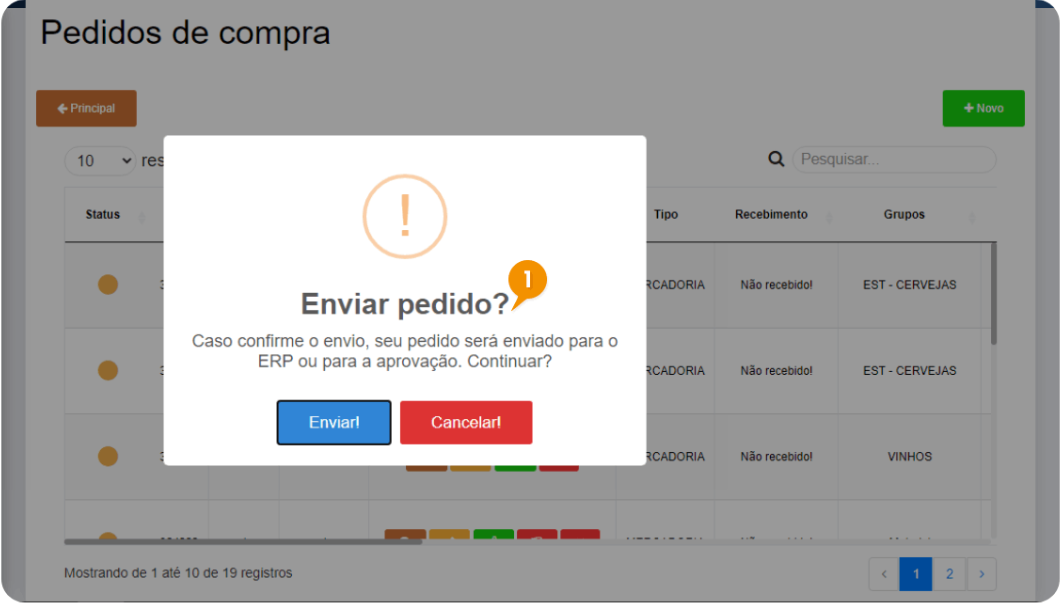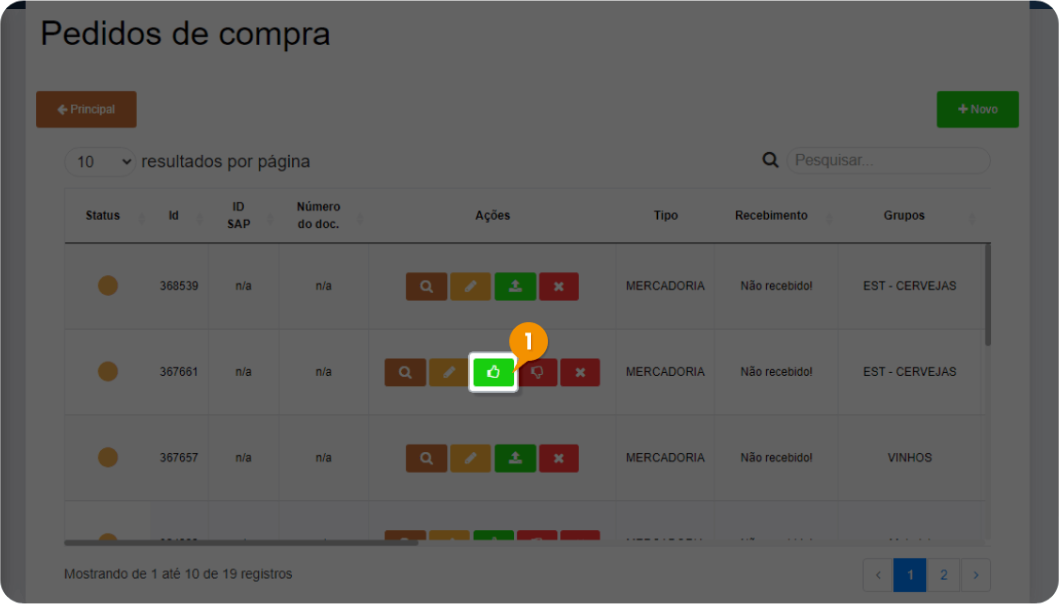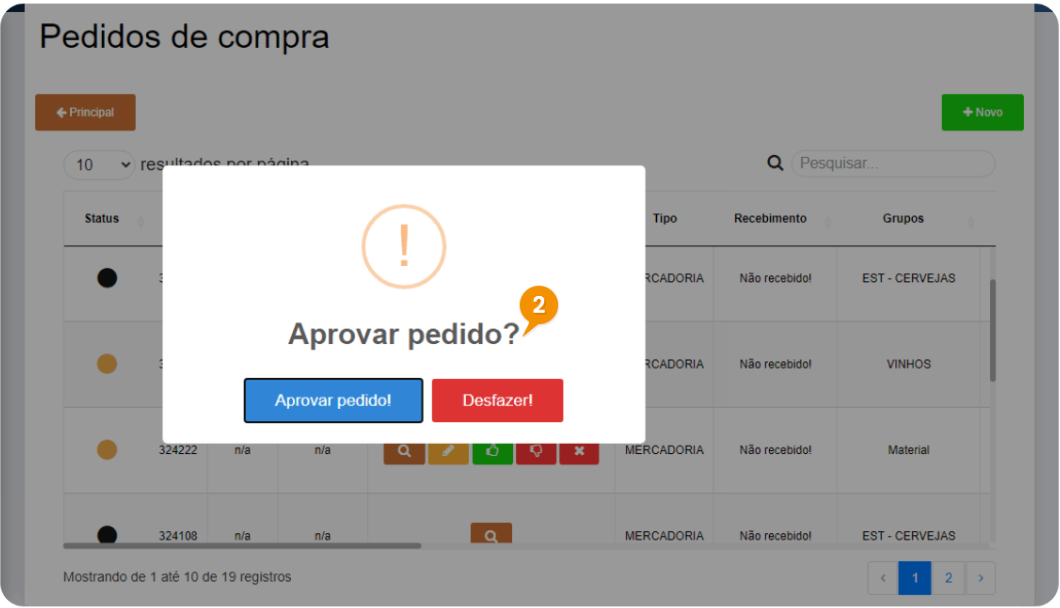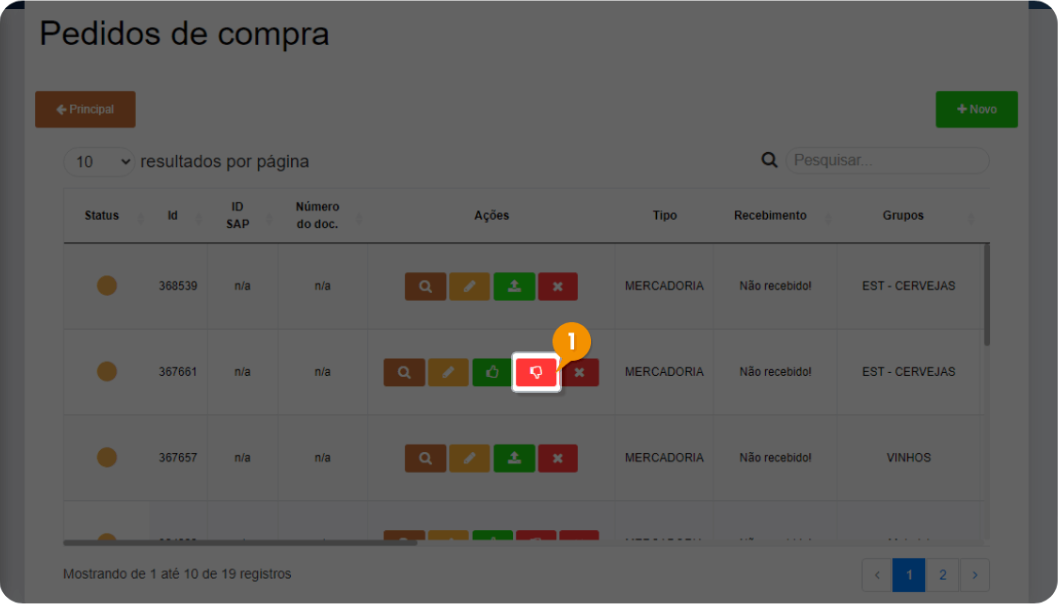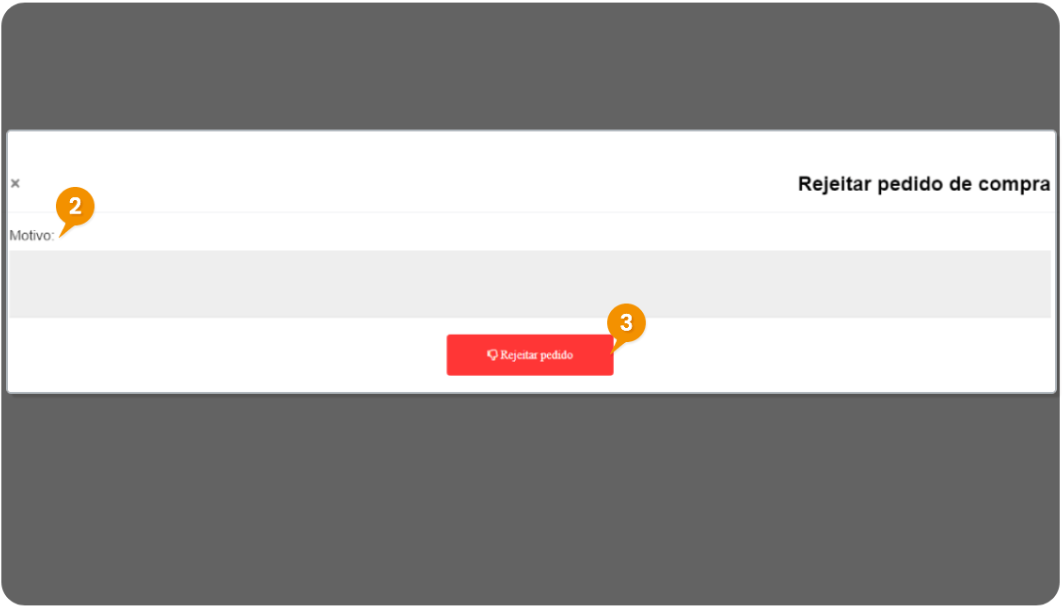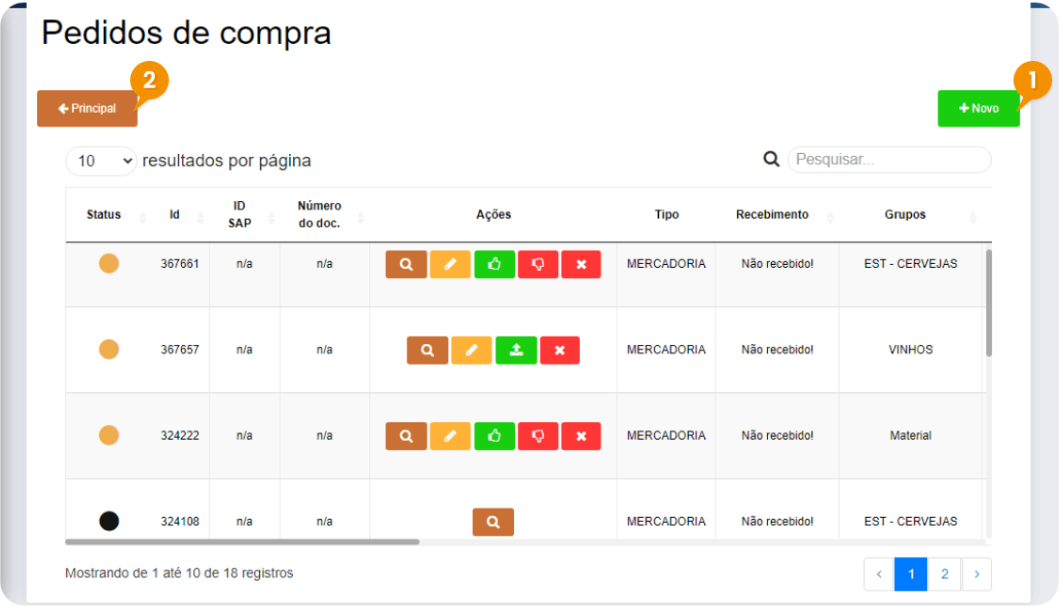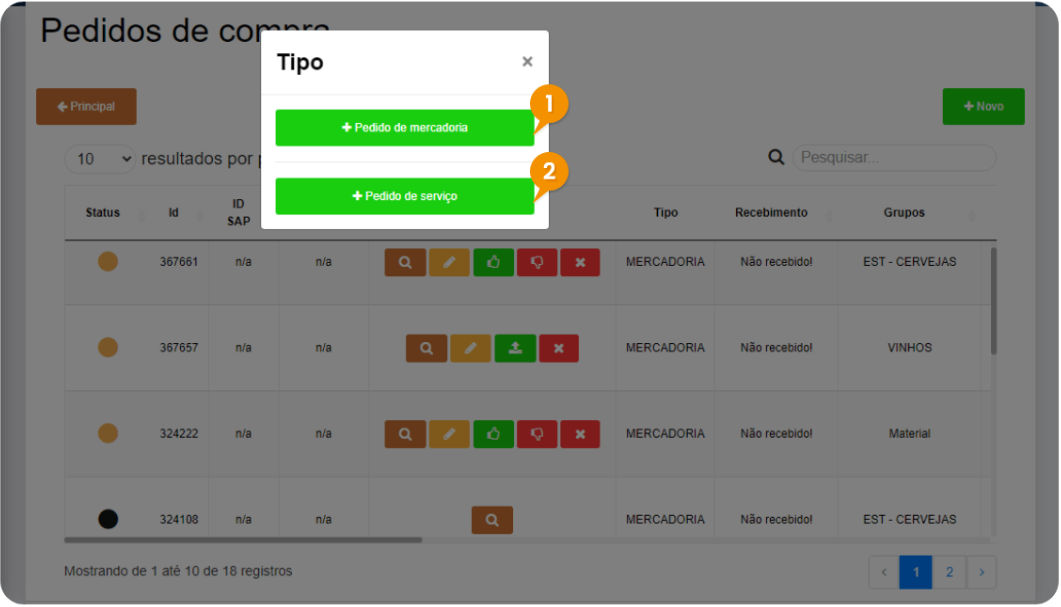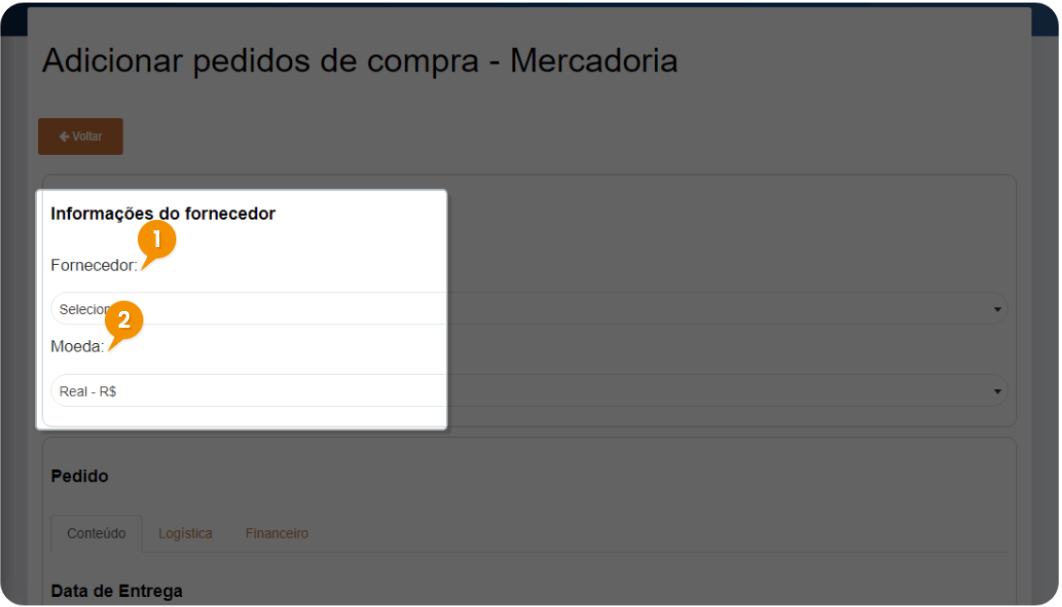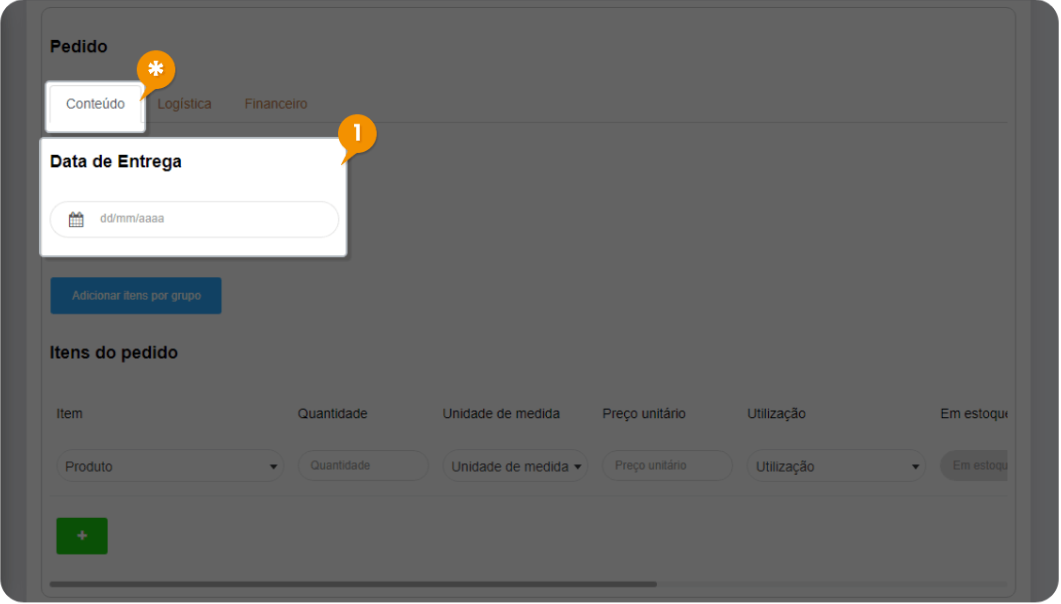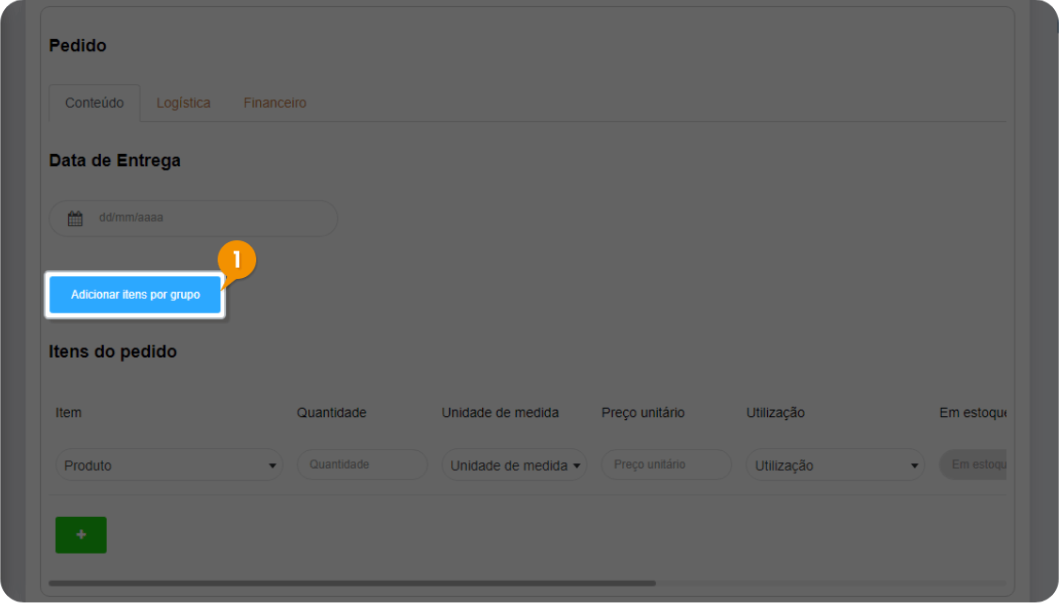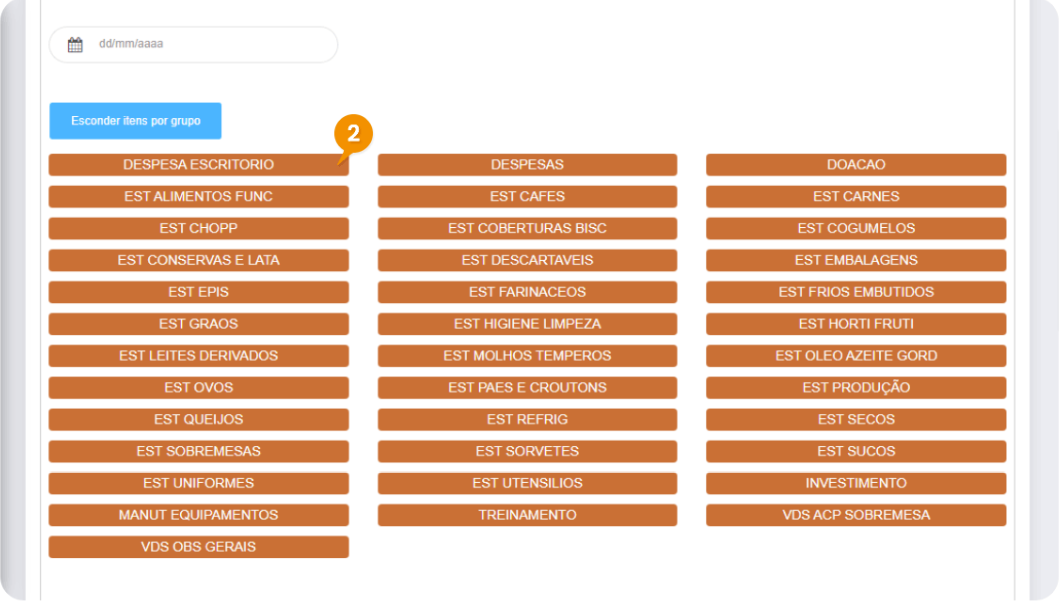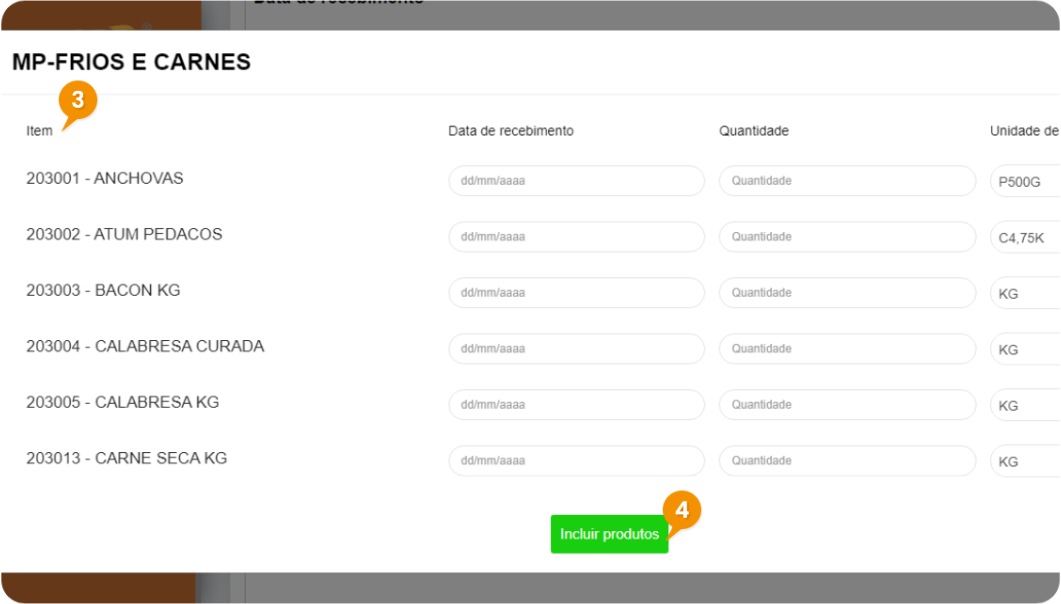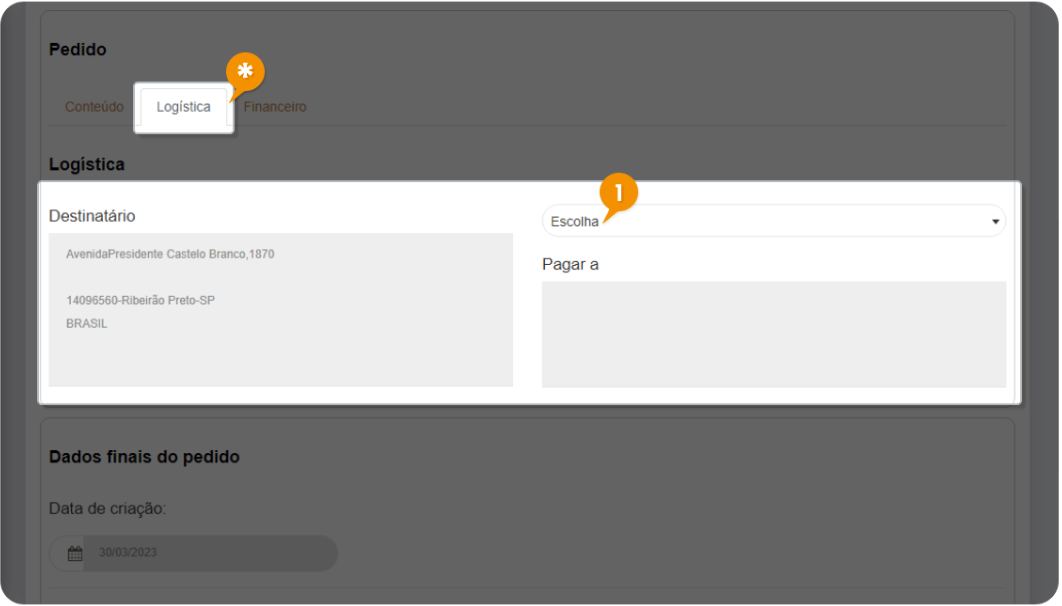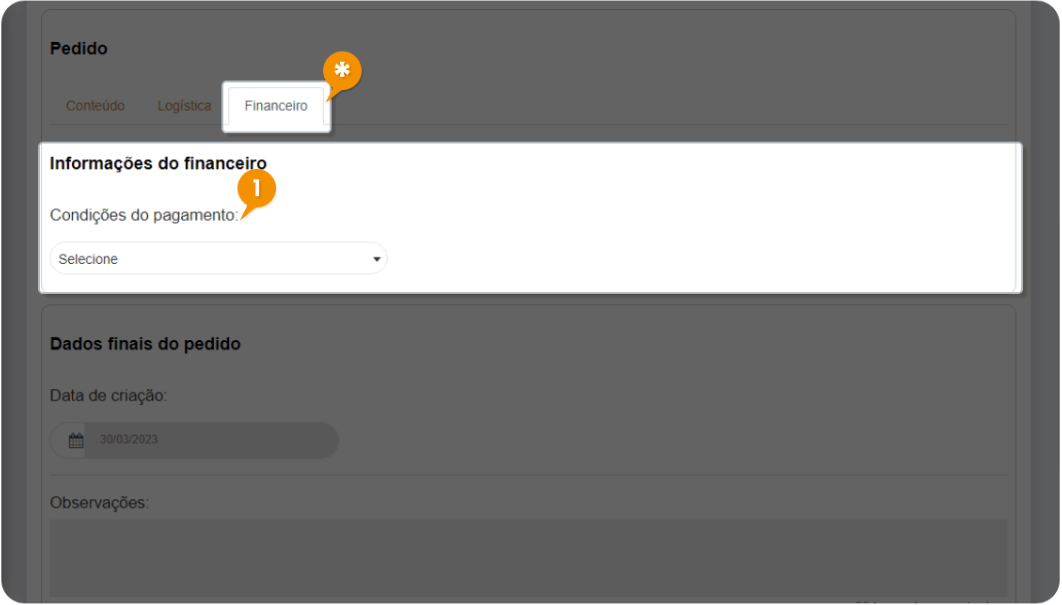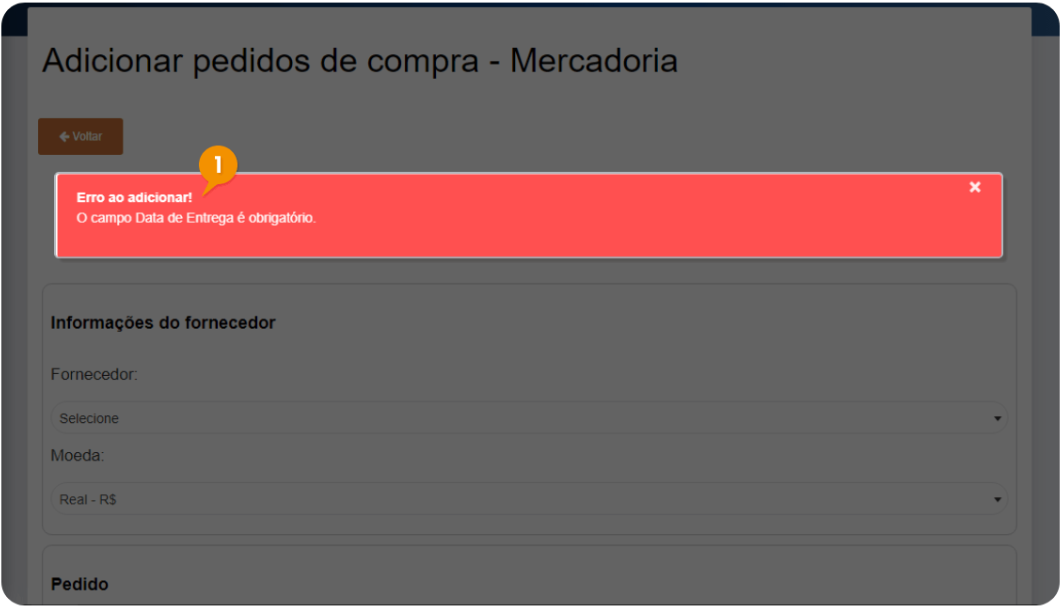Pedidos de Compras
Documento utilizado para solicitar produtos ou serviços de um fornecedor de acordo com quantidades, prazos, preços, local de entrega, tibutação, entre outros.
Para abrir esta janela, selecione na barra de Menu: Compras -> Pedido de Compras
Na tela inicial é possível consultar todos os Pedidos de Compra já cadastrados, o Status de cada um deles e as Ações a serem executadas.
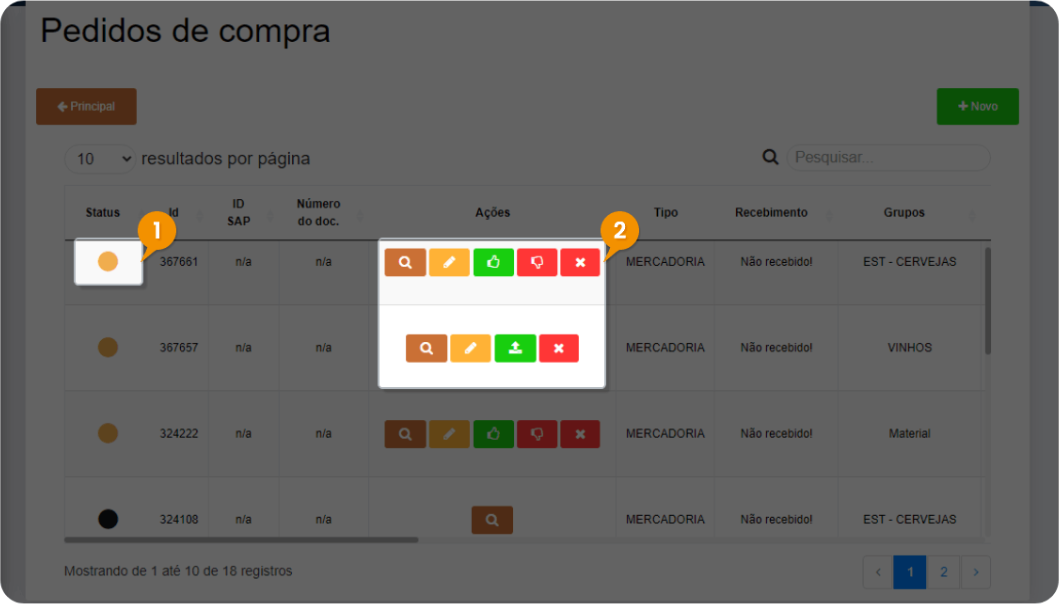
1- Status
 Aguardando envio: Pedido de Compra aguardando para ser enviado à fila de integração com SAP Business One.
Aguardando envio: Pedido de Compra aguardando para ser enviado à fila de integração com SAP Business One.
 Aguardando integração: Pedido de Compra está na fila de integração com o SAP Business One.
Aguardando integração: Pedido de Compra está na fila de integração com o SAP Business One.
 Pedido em Andamento: Pedido de Compra entrou no SAP Business One e está aguardando a criação de um Recebimento de Mercadoria a partir desse pedido.
Pedido em Andamento: Pedido de Compra entrou no SAP Business One e está aguardando a criação de um Recebimento de Mercadoria a partir desse pedido.
 Pedido Finalizado: Foi criado um Recebimento de Mercadoria a partir desse pedido.
Pedido Finalizado: Foi criado um Recebimento de Mercadoria a partir desse pedido.
 Pedido recebido parcialmente: Foi criado um Recebimento de Mercadoria a partir desse Pedido, mas não foram vinculados todos os itens do Pedido no Recebimento de Mercadoria.
Pedido recebido parcialmente: Foi criado um Recebimento de Mercadoria a partir desse Pedido, mas não foram vinculados todos os itens do Pedido no Recebimento de Mercadoria.
 Erro: SAP Business One gerou algum erro, para saber qual é basta posicionar o cursor em cima do Status.
Erro: SAP Business One gerou algum erro, para saber qual é basta posicionar o cursor em cima do Status.
2- Ações
 Visualizar registro
Visualizar registro
 Editar registro (fazer alguma alteração se necessário)
Editar registro (fazer alguma alteração se necessário)
 Enviar registro (Dependendo da configuração do seu B1 o pedido poderá ir direto para integrar com o SAP Business One ou entrará para aprovação).
Enviar registro (Dependendo da configuração do seu B1 o pedido poderá ir direto para integrar com o SAP Business One ou entrará para aprovação).
 Excluir registro
Excluir registro
 Reenviar para o ERP (se necessário reenviar o documento para o SAP Business One)
Reenviar para o ERP (se necessário reenviar o documento para o SAP Business One)
|
|
Se você optou por enviar pedido 1- Selecione a opção “Enviar” para envio ou "Cancelar" para voltar a tela inicial. |
Caso tenha permissão de aprovar/reprovar o Pedido:
|
|
1-"Aprovar pedido" - enviar para o SAP Business One para compra. |
|
|
2- Clique em "Aprovar pedido!" para ser enviado oa SAP Business One. |
|
|
1- "Rejeitar pedido" |
|
|
2- Necessário informar o motivo, para que o usuário que fez o pedido saiba e consiga realizar as devidas alterações para reenviar novamente. 3- "Rejeitar pedido" |
|
|
1- Para cadastrar novo pedido, clicar em "+Novo". 2- Para voltar a tela, clicar em "Principal". |
|
→ Cadastro novo pedido de compra
|
Selecionar "tipo" de pedido a ser cadastrado. 1- Pedido de mercadoria: compra de um bem material físico. 2- Pedido de serviço: contratação de atividades prestadas por terceiros. |
|
|
1- Selecionar o "fornecedor" que está fazendo o pedido. 2- Selecionar "moeda" de exibição dos valores no documento. |
|
|
* Aba conteúdo 1- Selecionar "data de entrega/ recebimento" dos produtos. |
|
|
1- É possível adicionar "itens por Grupo", desde que estejam cadastrados no sistema. |
|
|
2- Selecionar "grupo". |
|
|
3- Inserir campos (*ver Itens do pedido) 4- “Incluir produtos” |
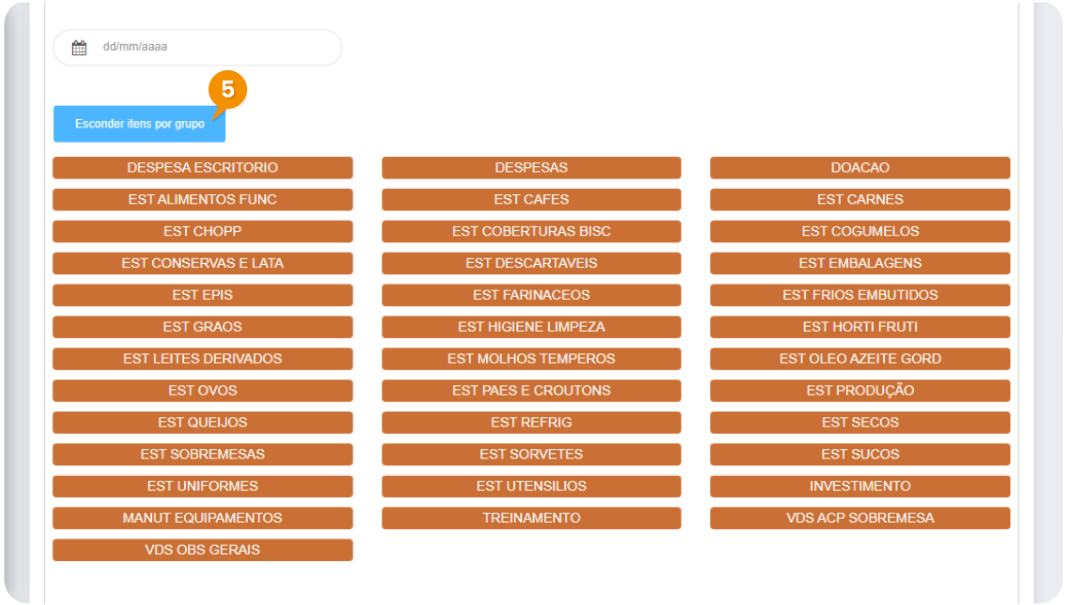 |
5- "Esconder itens por grupo". |
|
|
1- Itens do pedido: |
Obs. Os campos para o cadastro do Pedido podem variar de acordo com as suas configurações ativadas, caso você considere algum campo importante para o seu processo, mas que ainda não está exibido em sua plataforma, entre em contato com o nosso suporte.
· Item: Selecionar o código do produto para compra (mercadoria ou serviço).
· Quantidade: Inserir a quantidade que você quer pedir ao fornecedor baseada na unidade de medida.
· Unidade de Medida: Selecionar unidade de medida da compra do item verificando a conversão. Exemplo: Quantidade 12 e Unidade UN ou Quantidade 1 e Unidade CX12UN.
· Preço: Inserir preço unitário do item conforme acordado com fornecedor.
· Utilização: Selecionar o código de imposto a ser aplicado ao item.
· Em Estoque: Campo informando a quantidade desse item no estoque.
· Última sincronização: Última data/horário que foi feito a consulta do estoque no SAP Business One.
· Total: Cálculo automático entre Quantidade x Preço Unitário.
·  Adicionar item(s)
Adicionar item(s)
·  Excluir item(s)
Excluir item(s)
|
|
* Aba Logística 1- Selecionar "endereço padrão" de pagamento do fornecedor. |
|
|
* Aba Financeiro 1- Selecionar "forma de pagamento" aprovado pelo fornecedor. |
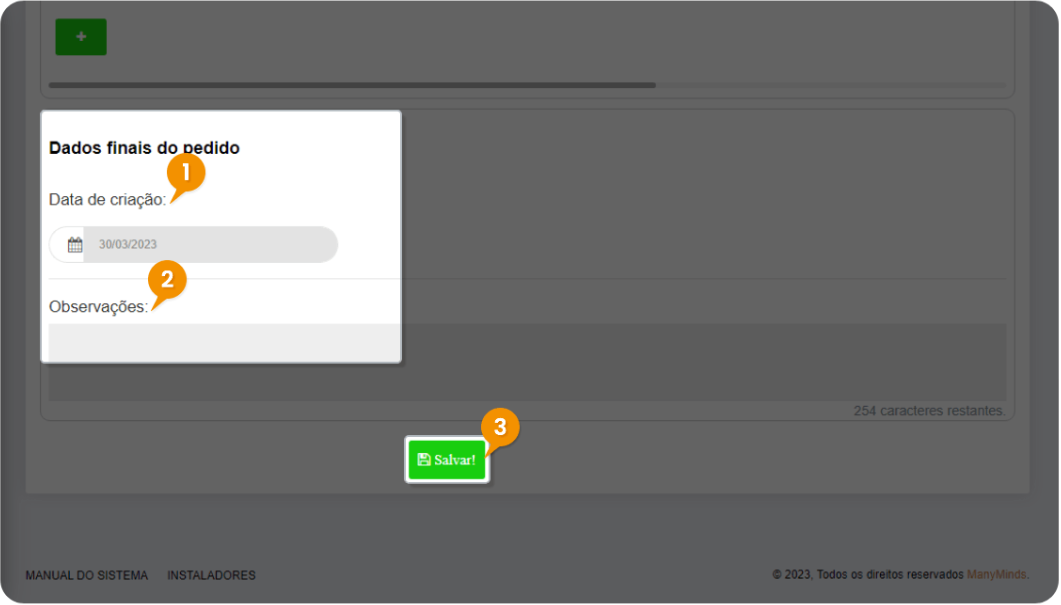 |
1- "Data atual" da criação do documento. 2- "Observações" -Inserir qualquer informação adicional, se necessário. 3- Após todos os dados preenchidos “Salvar” documento. |
|
|
1- Se um campo obrigatório não for preenchido irá aparecer uma mensagem de "erro". |
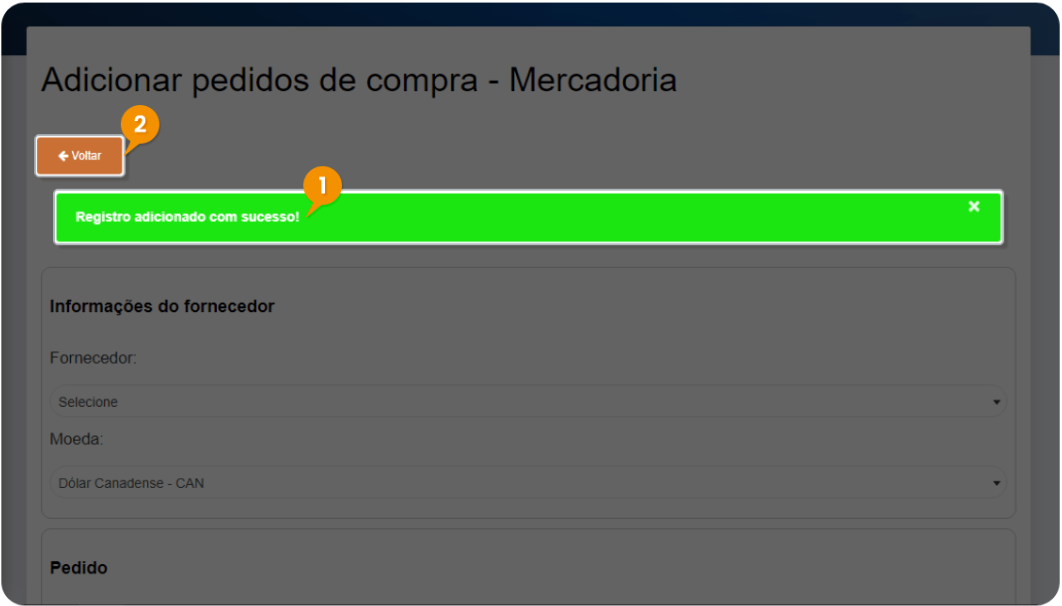 |
1- Campos preenchidos corretamente o pedido será registrado com sucesso! 2- "Voltar" a tela inicial. |